14 Beste iPad 10. generasjonsdeksler i 2023

Utforsk noen av de beste dekslene for iPad 10. generasjon i forskjellige prisklasser og bruksområder, samt de beste funksjonene du trenger.
Jeg har over 200 apper installert på smarttelefonen min, og noen ganger blir jeg bekymret når noen andre bruker telefonen min og åpner applikasjonene mine. Mesteparten av tiden skjer dette når det gjelder barn som ikke kan stoppes. For å forhindre uautorisert tilgang til appen din, kan du alltid låse appene i Android med en App Locker som App Lock – With Fingerprint , Pattern & Password. Når den er installert, kan du bruke denne appen til å låse appene dine med et firesifret passord eller et mønster eller et fingeravtrykk.
Hvorfor bør du velge applås – med fingeravtrykk, mønster og passord for å låse appen i Android?

Utvikler |
Systweak Software Private Limited |
| Land | India |
| Android | 4.1 og oppover |
| Installerer | 10 000+ |
| Størrelse | 25 MB |
| Koste | Gratis |
| Versjon | 4.0.5.39 |
Flere apper kan brukes til å låse apper , men App Lock – With Fingerprint , Pattern & Password er en fantastisk app og har mange avanserte funksjoner som gjør den å foretrekke fremfor resten.
Enkel å bruke : AppLock av Systweak Software har et praktisk grensesnitt og krever ingen opplæring.
Flere sikkerhetsmoduser : Brukere kan bruke enten en firesifret kode eller et mønster eller fingeravtrykk for å låse opp appene.
Lett app : App Lock – With Fingerprint , Pattern & Password er en lett app, som betyr at den ikke bruker mye av systemressursene.
Enkel PIN-gjenoppretting : Hvis du glemmer den firesifrede PIN-koden , trykker du bare på gjenopprettingsalternativet og får PIN-koden på den registrerte e-posten på et blunk.
Merk- Det kreves å ha en gjenopprettingsadresse lagt til før du kan be om å gjenopprette. Så sørg for at du legger til en e-postadresse mens du setter en lås på applikasjonen.
Applåsen – Med fingeravtrykk, mønster og passord brukes hovedsakelig til å låse apper fra uautoriserte brukere og holde personlig informasjon trygg. De vanligste appene som er låst av AppLock av Systweak Software er Facebook, WhatsApp og andre sosiale medier-apper . I tillegg til dette må alle bank- og finansapper låses sikkert med applåser Applås – Med fingeravtrykk , mønster og passord
Les også: 10 beste låseapper for WhatsApp
Hvordan bruke applås - med fingeravtrykk, mønster og passord for å låse app i Android?
Som jeg har nevnt tidligere, er App Lock – With Fingerprint , Pattern & Password ganske enkel å bruke og kan brukes av alle. Her er trinnene for å låse apper i Android , ved å bruke applås som App Lock – With Fingerprint , Pattern & Password:
Trinn 1 : Last ned og installer AppLock av Systweak fra Google Play Store eller klikk på lenken nedenfor.
Last ned nå: Applås – med fingeravtrykk, mønster og passord, den eneste måten å sikre appene dine mot uautorisert tilgang.
Trinn 2: Trykk på den nyopprettede snarveien for å starte appen.
Trinn 3 : Skriv inn det 4-sifrede passordet eller et mønster to ganger for å bekrefte og angi det.

Trinn 4 : En popup-melding vises for et alternativ for gjenopprettings-e-post. Det anbefales å angi en gjenopprettings-e-post i tilfelle du glemmer passordet eller mønsteret. For å gjøre det, trykk på Oppsett og skriv deretter inn e-postadressen for tilbakestillingen av passordet eller mønsteret.
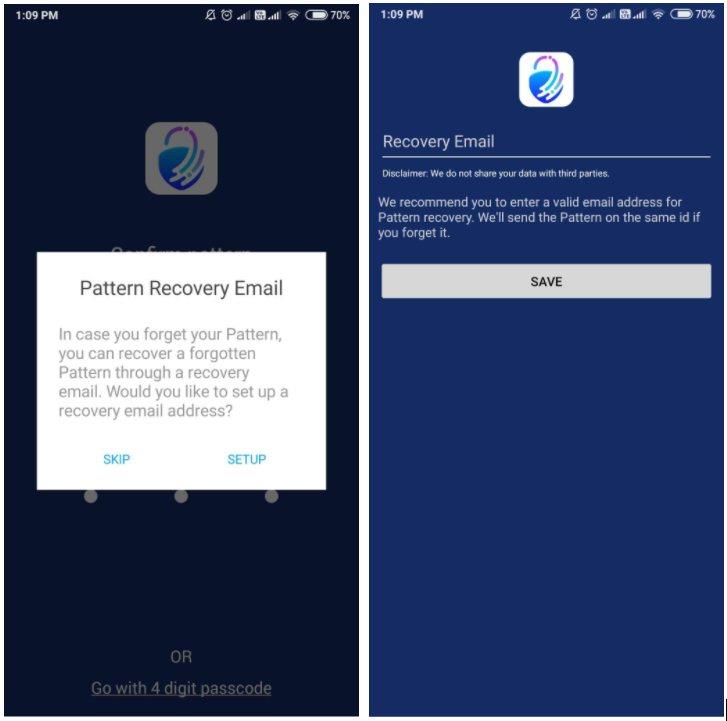
Trinn 5 : Nå vil en liste over alle applikasjonene som er installert på smarttelefonen din vises.

Trinn 6: Trykk på låseikonet for å låse en hvilken som helst app. Du vil bli bedt om å gi tillatelse til applikasjonen som sådan for manuelt å tillate appinnstillingene, trykk på Tillat-knappen. Gi først bruken tilgang ved å slå på vippebryteren på innstillingene.

Andre tillatelse til å tillate tegning over andre apper, trykk på Tillat og slå deretter på veksleknappen for Vis over andre apper.

Gjenta dette trinnet for alle appene du ønsker å låse, og avslutt deretter appen. Du kan sjekke alle de låste appene i listeskjemaet på startskjermen > Låste apper.

Merk: Hvis du ønsker å bruke fingeravtrykket til å låse opp programmer, må du kontrollere at du har satt en fingeravtrykklås på enheten. Den kan alternativt brukes til å låse opp de låste applikasjonene på telefonen.
Trinn 7: Prøv å åpne en hvilken som helst app du har låst, og du vil ikke kunne åpne den før du skriver inn den firesifrede koden eller mønsteret eller fingeravtrykket.

Merk : For å låse opp en app, følg de samme trinnene og klikk på låseikonet ved siden av appen igjen. Dette vil låse opp appen med andre trykk. Et varsel vises nederst på skjermen i et par sekunder.
Les også: Hvordan skjule apper på Android?
Det siste ordet om hvordan du låser appen i Android ved å bruke App Locker-programvare?
For å låse en app i Android ved å bruke et applås som App Lock – With Fingerprint , Pattern & Password er den mest anbefalte løsningen. Hold appene dine låst vil holde legitimasjonen og informasjonen din trygg og sikker. Det er ingen begrensninger på hvilke apper du kan låse , og listen inkluderer alle apper for sosiale medier, banktjenester og lommebok-apper. Jeg har også inkludert Chrome-nettleseren under App Lock – With Fingerprint , Pattern & Password, da jeg ikke vil at noen skal vite hva jeg surfet på eller hvilke faner som er åpne. Valget er ditt å ta og bestemme hvilken app som er viktigst for deg.
Følg oss på sosiale medier – Facebook og YouTube . For spørsmål eller forslag, vennligst gi oss beskjed i kommentarfeltet nedenfor. Vi vil gjerne komme tilbake til deg med en løsning. Vi legger jevnlig ut tips og triks, sammen med løsninger på vanlige problemer knyttet til teknologi. Abonner på vårt nyhetsbrev for å få jevnlige oppdateringer om teknologiverdenen.
Utforsk noen av de beste dekslene for iPad 10. generasjon i forskjellige prisklasser og bruksområder, samt de beste funksjonene du trenger.
Utforsk noen av de beste iPad 10. generasjonsdekslene i forskjellige prisklasser og bruk deksler sammen med de beste funksjonene du trenger.
Gmail har alltid vært vårt favorittsted for e-post. Så her er 9 nyttige Gmail-utvidelser for å øke produktiviteten og gjøre bruken av Gmail morsommere enn noen gang!
Er du klar for denne verdenshelsedagen? Vel, vi har noen tips for å forbedre helsen din med telefonen. Les og kjenn mer om de essensielle appene du kan laste ned for en bedre helse.
Fra våre smarte husholdningsapparater til mobilapper, uansett hvor vi går inn, er AI bokstavelig talt rundt oss. Her er en rask liste over nyeste AI-apper som trender som ild i det digitale rommet, som du definitivt må ha på smarttelefonen din.
Bitcoin er den banebrytende kryptovalutaen i den digitale verden. Her er hvordan man kan kjøpe Bitcoin. Lær også disse tingene før du kjøper den.
Her er noen tips til små endringer du kan gjøre på kontoret som bedre kan effektivisere prosesser og arbeidsflyter.
I denne artikkelen skal vi fortelle deg den beste måten å presentere ditt forretningsforslag på. Hva du bør gjøre og hva du bør unngå.
Denne veiledningen vil hjelpe deg med å forstå appdvaleprosessen og forklare trinnene for dvalemodus for Android-apper
Bruk Similar Selfie Fixer for å bli kvitt overflødige selfies på telefonen. Les artikkelen for å finne ut trinnene for å enkelt fjerne de dupliserte selfiene.






